Este tutorial foca o procedimento de criptografia de smartphones e tablets Android a partir da versão 5.1 Lollipop.
Os meus exemplos foram executados em um aparelho com Android 7.0 Nougat (Moto G4 Plus) — mas tudo funciona da mesma forma nas versões entre 5.1 e 7.0.
Se você usa um dispositivo com uma versão anterior do Android, leia este post.
Se você tem dúvidas sobre o impacto na performance do seu aparelho, depois do procedimento da criptografia, leia este artigo.
Pessoalmente, não percebi diferença na performance do aparelho, após a codificação.
Existem alguns pontos a considerar, antes de realizar o procedimento:
- Previna-se de possíveis incidentes e faça backup de seus arquivos antes de começar.
- O processo é “um pouco” demorado, portanto, separe aproximadamente uma hora, durante a qual o seu aparelho irá ficar indisponível.
Você vai ter que ter paciência para esperar. - A criptografia é feita para proteger os seus dados e arquivos, dentro do aparelho. O processo não protege as suas comunicações, nem a transferência de arquivos para outro local.
Ou seja, o recurso é eficiente para proteger suas informações e seus arquivos em caso de roubo, perda ou uso não autorizado do smartphone. - Se seu aparelho criptografado sofrer um acidente, pode ser impossível recuperar os dados dentro dele. Portanto, incorpore à sua vida, uma rotina de backup consistente.
- Você pode ficar “trancado do lado de fora” do seu aparelho se perder a senha de acesso. Este é o objetivo da criptografia: não permitir o acesso a quem não tem a senha. Portanto, não perca sua senha e, não menos importante, use senhas fortes.
Em aparelhos atuais, com os novos processadores 64 bit, a criptografia não traz impactos significativos à performance do sistema — e eu mostrei isto aqui.
Os processadores modernos já são projetados para realizar as extenuantes tarefas de codificar e decodificar informações.
Se você não usar criptografia no seu smartphone, estará desperdiçando recursos que já estão lá, pelos quais você pagou e que provavelmente não serão usados para outra coisa.
Como criptografar o seu aparelho Android
O procedimento, como eu disse, pode ser um pouco demorado — mas é muito simples.
Basta seguir estes passos:
- Abra o menu de Configurações e selecione a opção Segurança.
- Role e toque na opção Criptografia e depois, em Codificar telefone.
Em algumas marcas de aparelhos as opções de criptografia ficam sob a opção Armazenamento.
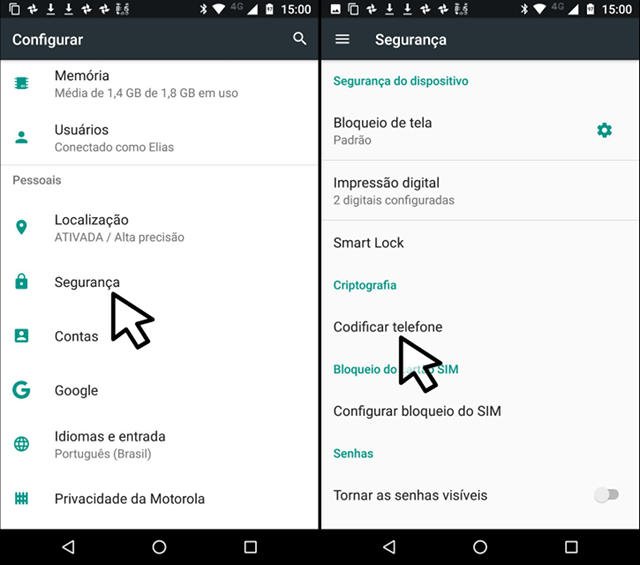
- Leia atentamente as informações exibidas na tela e prossiga.
Como já avisei, o processo pode demorar um bocado e o aparelho irá reiniciar algumas vezes.
Apenas aguarde.



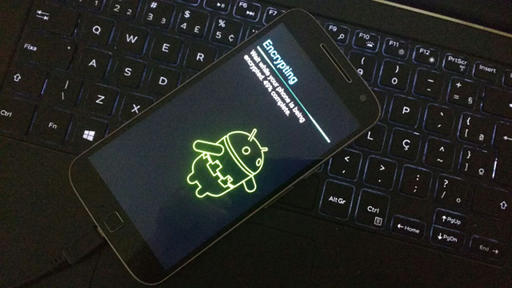
3 replies on “Como criptografar um dispositivo Android da Lenovo/Motorola.”
Fiz tudo certo mais não funcionou no meu moto g4 play não pede senha nenhuna
Boa dica. Vou testar. Ah, e é legal de ler o vasto material que tu publicou pelo Telegram sempre que dá tempo eu confiro lá. Parece que agora tem umas funcionalidades novas interessantes no Telegram. Como eu não manjo de Telegram não sei dizer como é direito.
Até Breve Geek!
🙂
😉